如何为台式电脑连接宽带网络?
准备工作
在连接台式电脑宽带前,需确保以下物品齐全:
1、已开通的宽带网络:联系网络服务商确认宽带已激活。
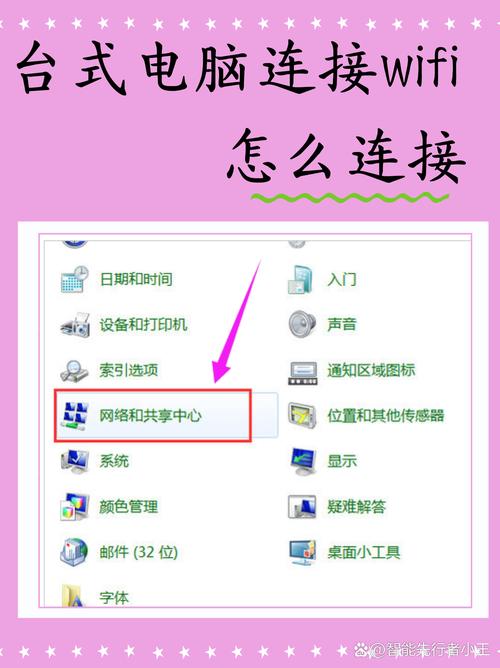
2、网线(Cat5e或Cat6类型):建议选择带屏蔽层的高质量网线,长度根据实际需求选择。
3、路由器或光猫:通常由网络服务商提供,若需自行购买路由器,需确保其支持宽带拨号功能。
4、台式电脑网卡:主板自带或独立网卡均可,需确认网卡驱动正常。
步骤一:物理连接
1、连接路由器或光猫
- 若使用光猫,直接将网线一端插入光猫的LAN口(通常为黄色接口)。
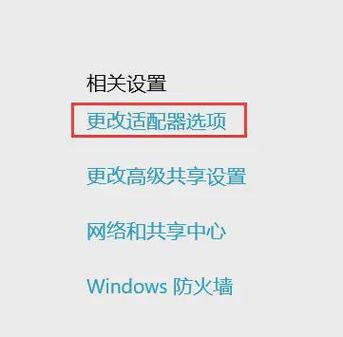
- 若使用路由器,需先将光猫的LAN口与路由器的WAN口连接,再将另一根网线从路由器的LAN口引出。
2、连接台式电脑
- 将网线另一端插入电脑主机背板的RJ-45网口(方形接口),听到“咔嗒”声表示连接稳固。
- 若主板集成网卡损坏,可通过USB外接网卡或PCI-E独立网卡扩展。
步骤二:系统设置
1、检查网络驱动
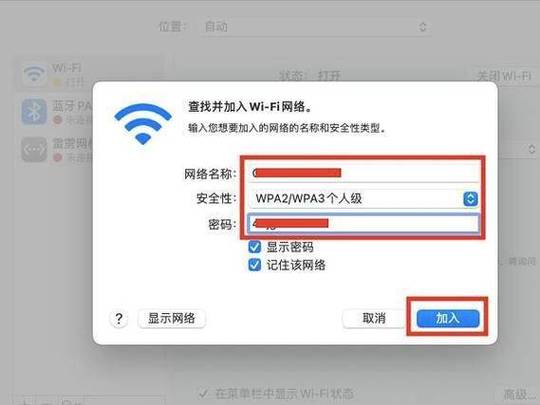
- 右键点击“此电脑”选择“管理”,进入“设备管理器”,查看“网络适配器”是否正常(无感叹号或问号)。
- 若驱动异常,可通过主板官网或驱动管理工具更新。
2、配置IP地址
- 进入“控制面板”-“网络和共享中心”,点击“更改适配器设置”,右键“以太网”选择“属性”。
- 双击“Internet协议版本4(TCP/IPv4)”,选择“自动获取IP地址”和“自动获取DNS服务器地址”。
3、拨号连接(仅限PPPoE)
- 部分宽带需手动拨号,进入“网络和共享中心”,点击“设置新的连接或网络”,选择“连接到Internet”,输入运营商提供的账号密码。
步骤三:测试网络状态
1、观察物理指示灯
- 网口旁的绿色指示灯常亮表示连接正常,闪烁表示数据传输中,若灯不亮,需检查网线或接口是否损坏。
2、使用命令检测
- 按Win+R输入cmd,在命令提示符中输入ping www.baidu.com -t,若返回时间(如“时间=15ms”)则表示网络通畅。
3、测速验证
- 访问测速网站(如Speedtest),点击“开始测速”,若下载速度接近套餐标称值的80%以上,则视为正常。
常见问题与解决方法
1、无法识别网线
- 检查网线是否插紧,更换其他LAN口测试;尝试更换网线。
2、拨号失败(错误代码651/678)
- 确认账号密码无误;重启光猫或路由器;联系运营商检查光信号。
3、网速不稳定
- 避免网线与电源线缠绕;关闭占用带宽的软件(如迅雷);更新路由器固件。
有线与无线的选择建议
尽管无线网络便捷,但台式电脑更推荐有线连接:稳定性强、延迟低,尤其适合游戏、高清视频或大文件传输,若布线困难,可考虑电力猫或Mesh组网,但需增加额外成本。
注意事项
- 插拔网线前尽量关闭设备电源,避免电流冲击损坏接口。
- 定期清理网口灰尘,防止接触不良。
- 若使用老旧路由器,建议每1-2年重启一次,避免硬件老化影响性能。
网络连接是数字生活的基础技能,看似复杂,实则只需耐心与细心,遇到问题时,先排查硬件再调整软件,多数情况可自行解决,若仍无法处理,及时联系专业人员或运营商,避免盲目操作导致故障扩大。










